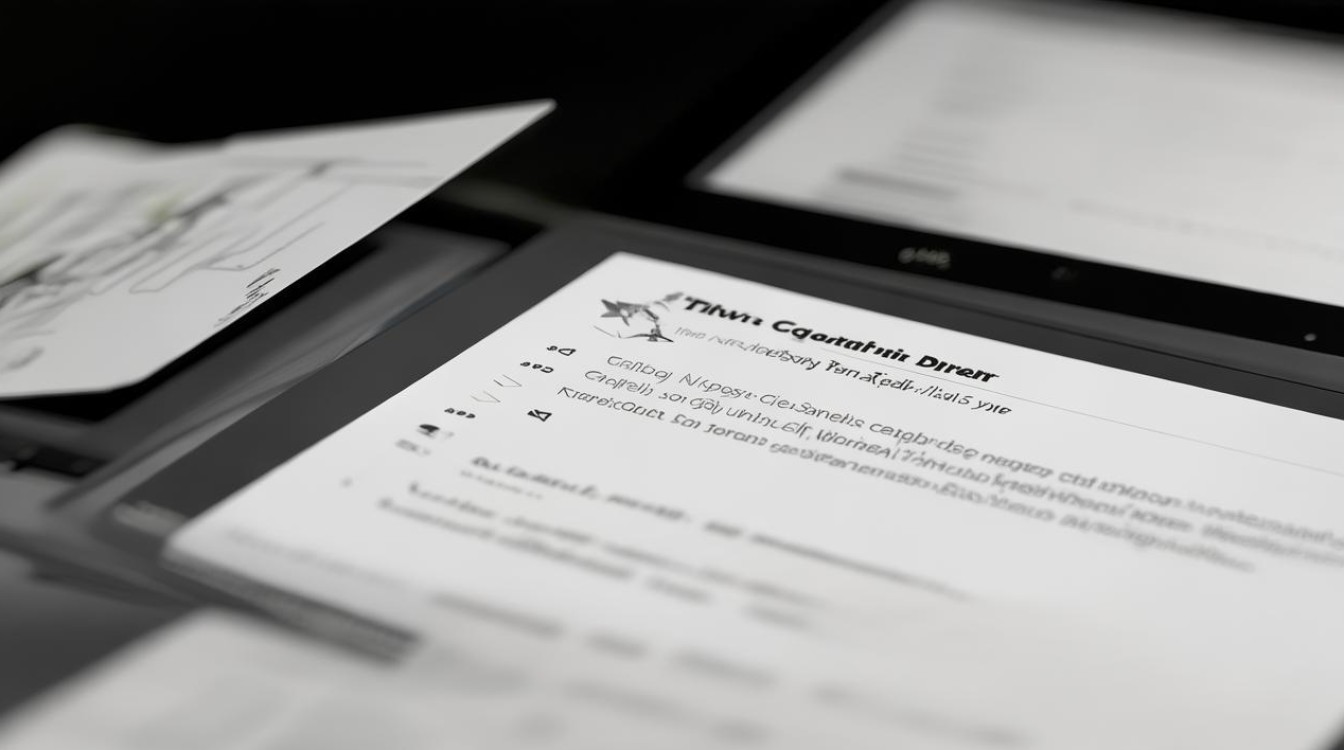一键测试硬盘
shiwaishuzidu 2025年4月30日 12:49:19 硬盘 13
使用CrystalDiskInfo/HD Tune等工具可一键检测硬盘健康,步骤:安装软件后选中目标硬盘,点击"快速测试/诊断",自动扫描坏道/SMART参数/读写速度,10-30分钟生成报告,若出现"警告/损坏"提示需备份数据,05/0B/C5等参数异常则建议更换硬盘,建议每季度检测一次机械硬盘。
工具、方法与注意事项
硬盘是计算机的核心存储设备,其健康状态直接影响数据安全和系统性能,随着技术发展,"一键测试硬盘"功能逐渐普及,帮助用户快速检测硬盘是否存在潜在问题,本文将详细介绍一键测试硬盘的原理、使用场景、常见工具以及操作注意事项。

什么是一键测试硬盘?
一键测试硬盘是指通过专用软件或操作系统内置工具,快速对硬盘进行健康状况和性能评估的功能,这类工具通常提供以下检测内容:
- S.M.A.R.T.状态:通过硬盘内置的自我监测技术(Self-Monitoring, Analysis and Reporting Technology)获取硬盘健康数据。
- 读写速度:测试顺序读写和随机读写性能。
- 坏道检测:扫描硬盘是否存在物理损坏的扇区。
- 温度监测:监控硬盘工作温度是否在安全范围内。
为什么需要定期测试硬盘?
| 原因 | 说明 |
|---|---|
| 预防数据丢失 | 提前发现硬盘故障征兆(如坏道增多、响应变慢),及时备份数据。 |
| 优化系统性能 | 检测读写速度下降问题,判断是否需要更换硬盘或调整存储方案。 |
| 延长硬件寿命 | 通过温度监测和异常预警,避免硬盘长期超负荷运行。 |
| 验证二手设备 | 购买二手硬盘时,快速检测其真实使用状态。 |
常用一键测试工具对比
以下为不同操作系统中主流的硬盘测试工具:
| 工具名称 | 支持系统 | 核心功能 | 是否免费 | 特点 |
|---|---|---|---|---|
| CrystalDiskInfo | Windows | S.M.A.R.T.监测、温度报警 | 是 | 界面简洁,支持多语言 |
| HD Tune | Windows | 基准测试、错误扫描 | 免费版 | 提供详细速度曲线图 |
| Disk Utility | macOS | 急救功能、S.M.A.R.T.状态 | 是 | 系统原生工具,无需安装 |
| Smartmontools | Linux/Windows | 命令行S.M.A.R.T.检测 | 是 | 适合高级用户,支持脚本自动化 |
| Hard Disk Sentinel | Windows | 实时监控、性能评估 | 试用版 | 提供健康评分和预测寿命 |
操作步骤详解(以CrystalDiskInfo为例)
-
下载安装
访问官网(https://crystalmark.info)下载便携版或安装版,解压后无需安装即可运行。
-
启动检测
打开软件后自动读取所有连接硬盘的S.M.A.R.T.信息,显示如下关键参数:- 健康状态:绿色表示正常,黄色/红色代表警告。
- 温度:正常范围一般为25-50℃,超过60℃需检查散热。
- 通电时间:统计硬盘累计使用时长。
-
高级检测(选做)
点击菜单栏的「功能」→「高级特征」→「原始值」,查看16进制原始数据。- Reallocated Sectors Count(重分配扇区数):数值增加表明存在坏道。
-
生成报告
通过「文件」→「保存截图」导出检测结果,便于后续对比或咨询技术支持。
注意事项
- 数据备份
测试前确保重要数据已备份,避免因硬盘突发故障导致数据丢失。 - 避免干扰
测试过程中关闭其他占用硬盘资源的程序(如大型游戏、视频编辑软件)。 - 结果解读
- 若工具提示"Caution"或"Warning",建议立即备份数据并联系售后。
- 读写速度低于标称值70%时,可能是硬盘老化或接口瓶颈导致。
- 测试频率
- 普通用户:每3个月检测一次。
- 高强度使用者(如视频剪辑师):每月检测。
常见问题与解答(FAQs)
Q1: 一键测试硬盘会损坏数据吗?
常规检测(如读取S.M.A.R.T.信息)不会修改硬盘数据,但深度坏道扫描可能加剧已有物理损坏,建议在硬盘出现异常响声或频繁卡顿时暂停测试,优先备份数据。
Q2: 测试结果显示"良好",但电脑仍频繁死机,可能是什么原因?
硬盘健康状态良好但系统不稳定,可能是以下问题导致:
- 接口接触不良:尝试更换SATA线或USB连接线。
- 驱动程序冲突:更新主板芯片组驱动或硬盘固件。
- 其他硬件故障:如内存条故障或电源供电不足,需进一步排查。